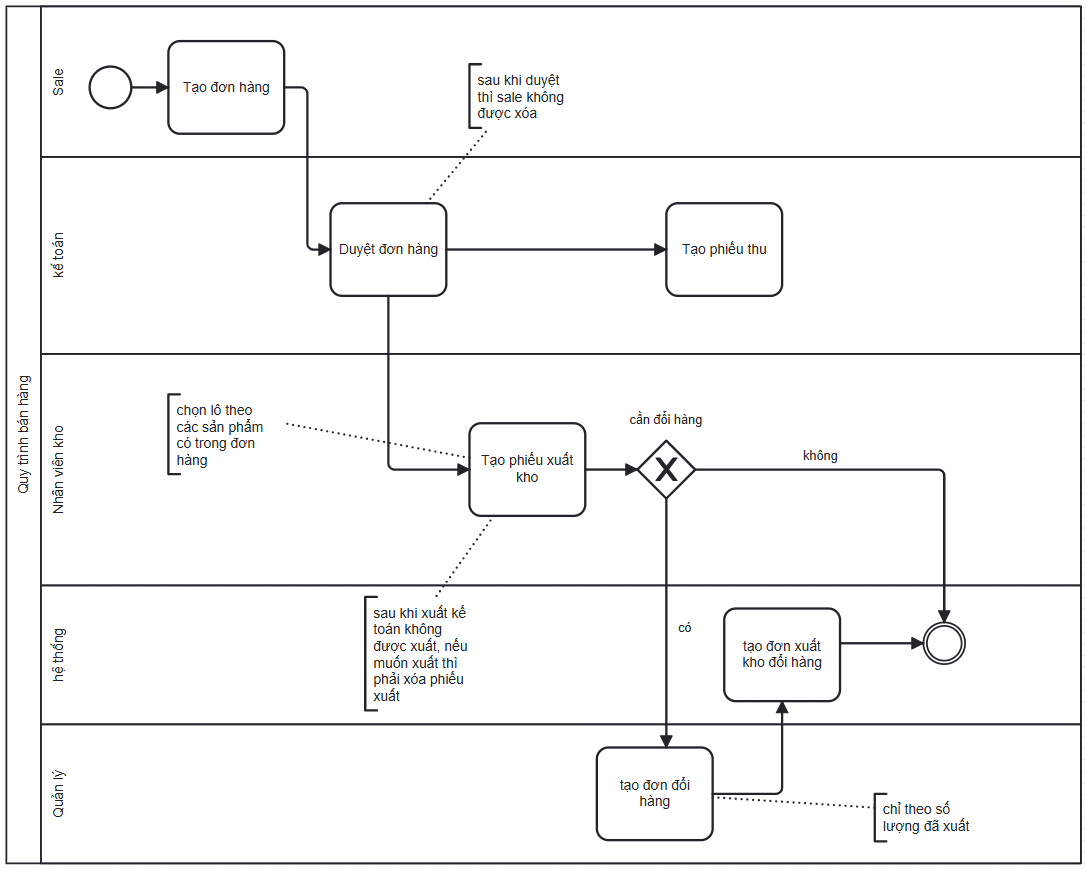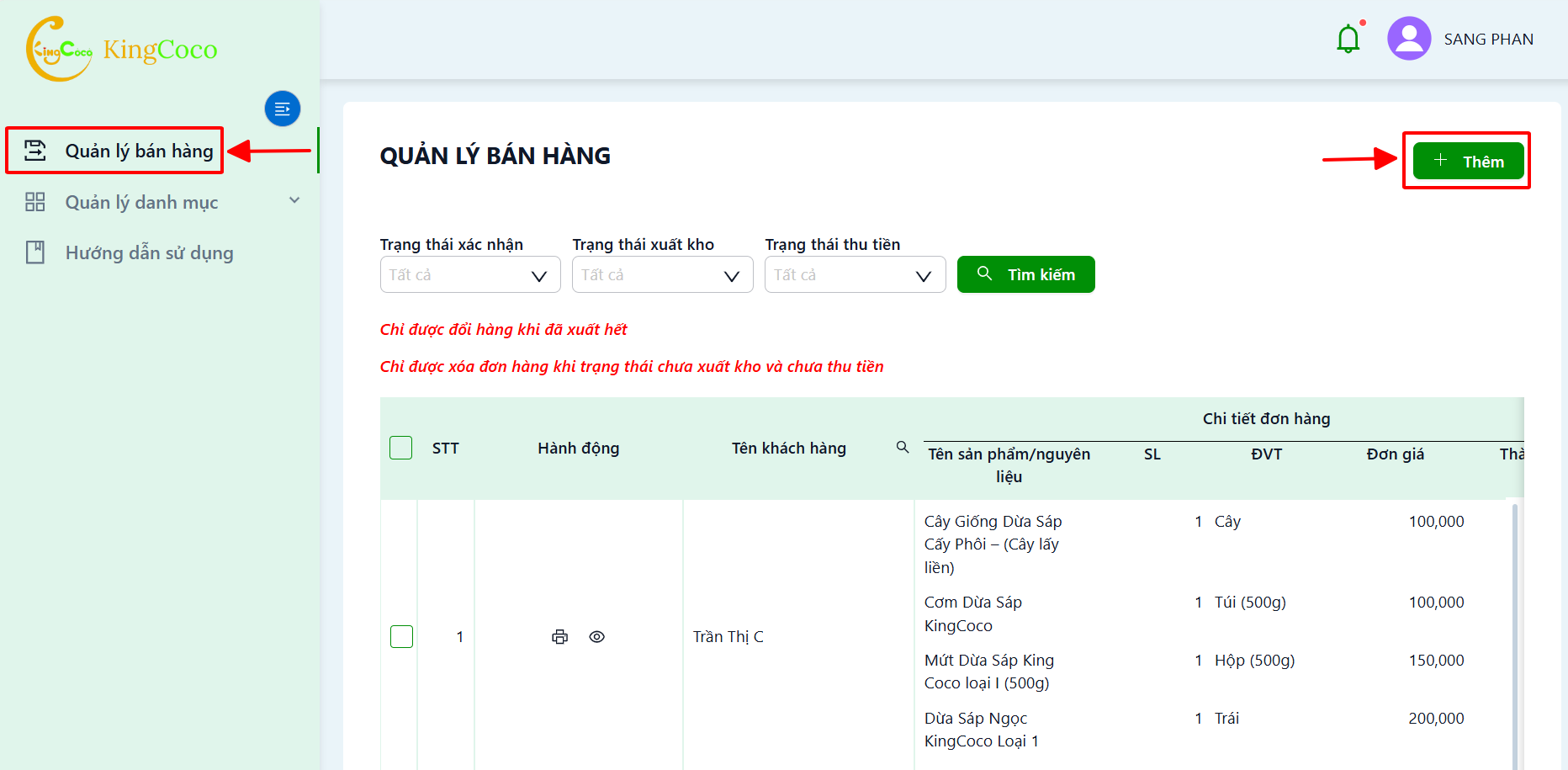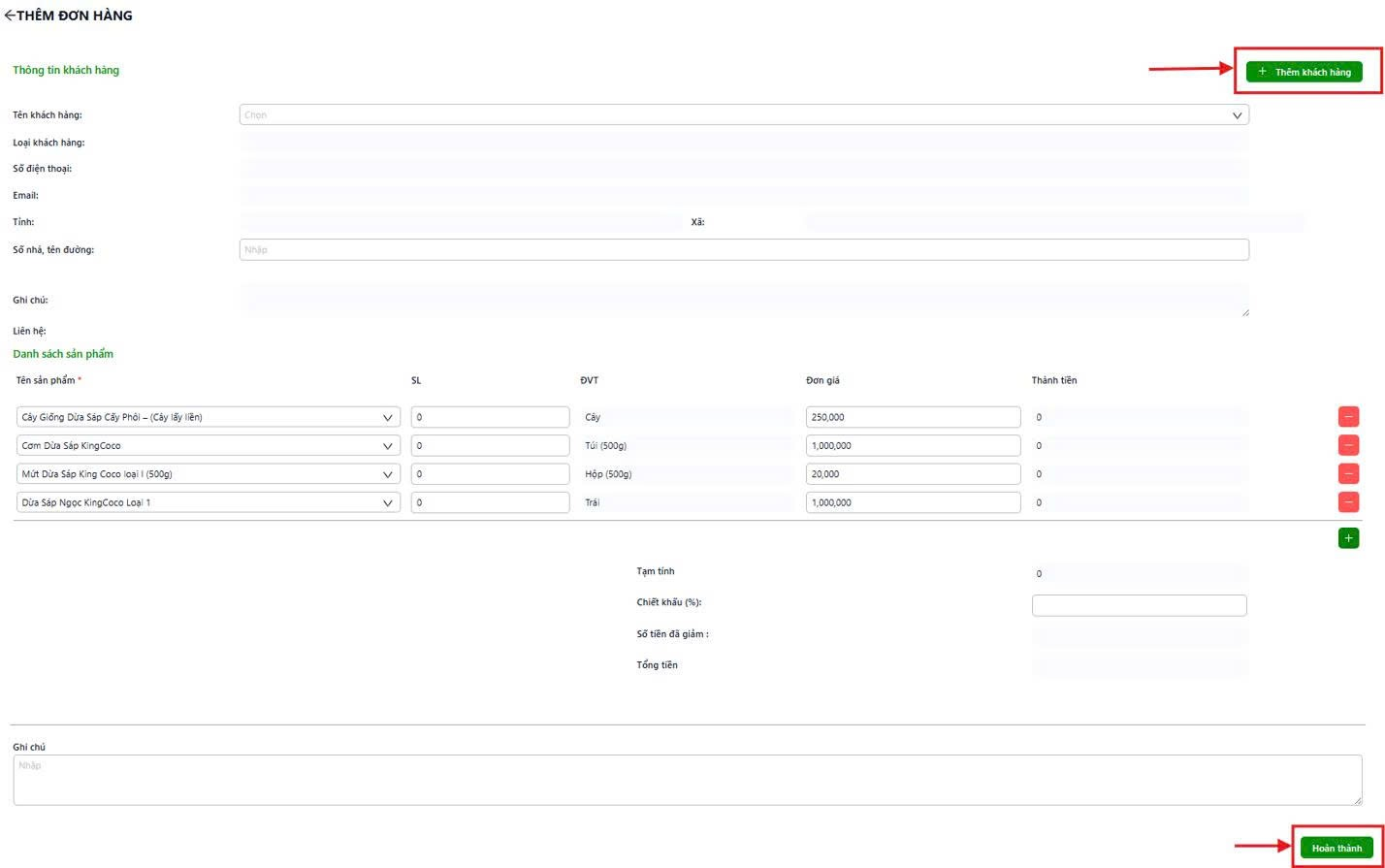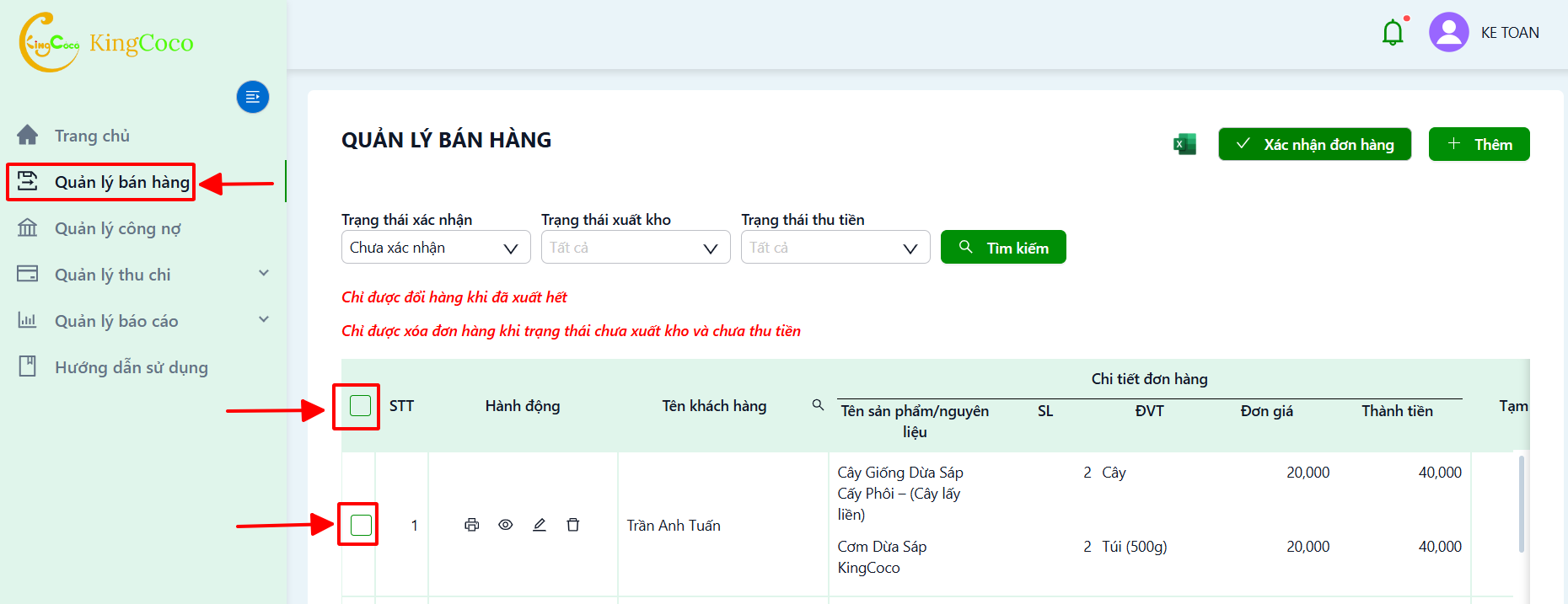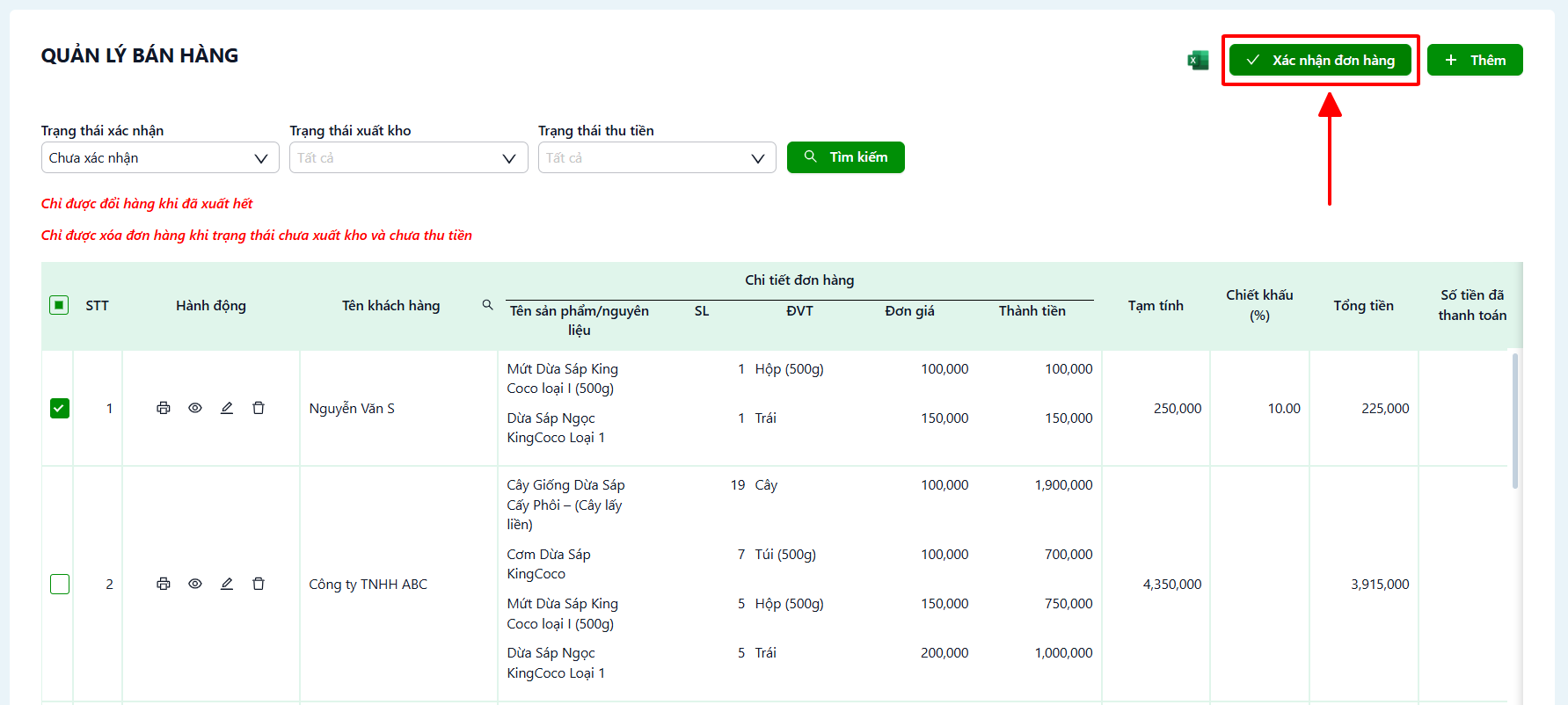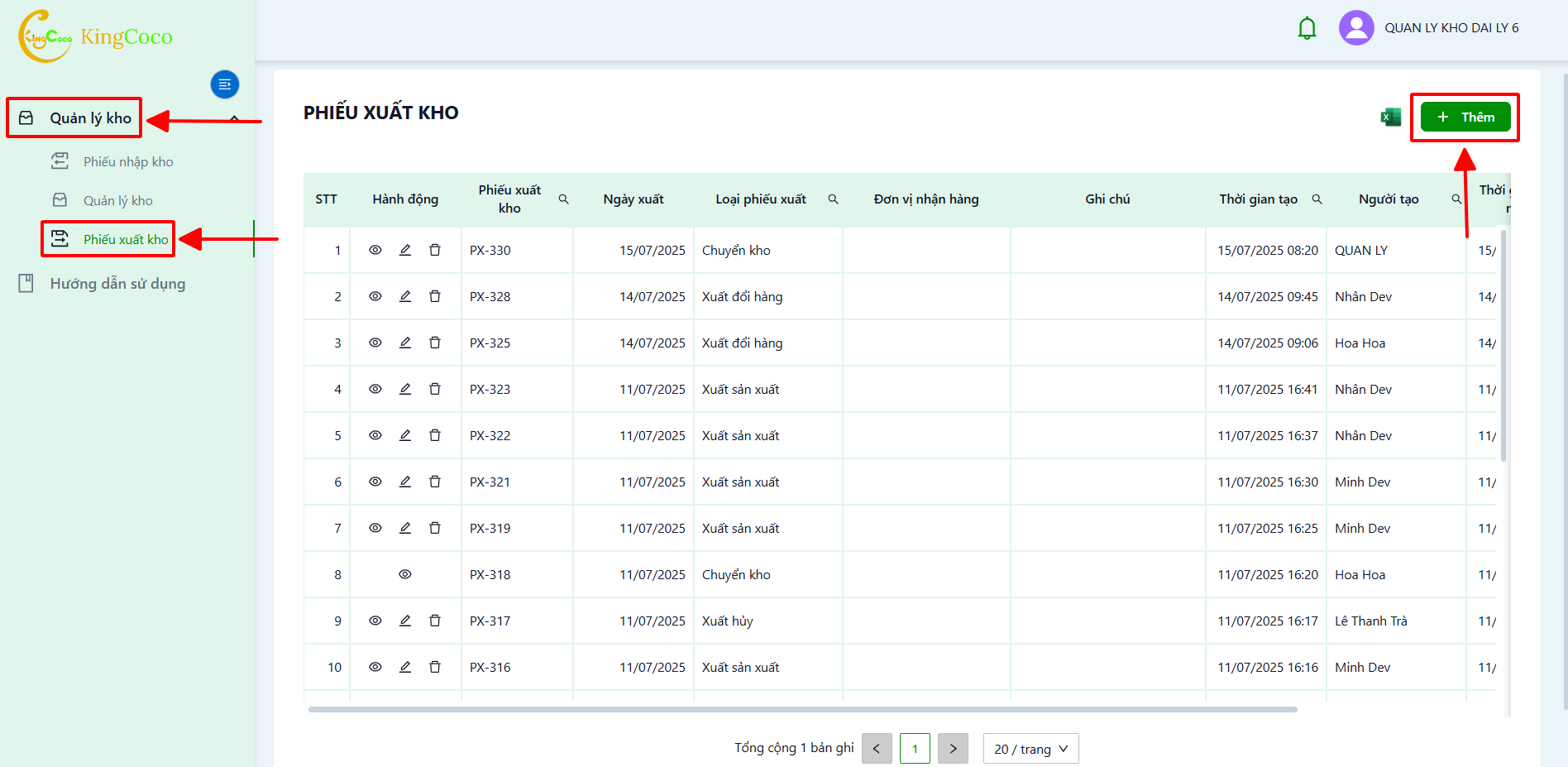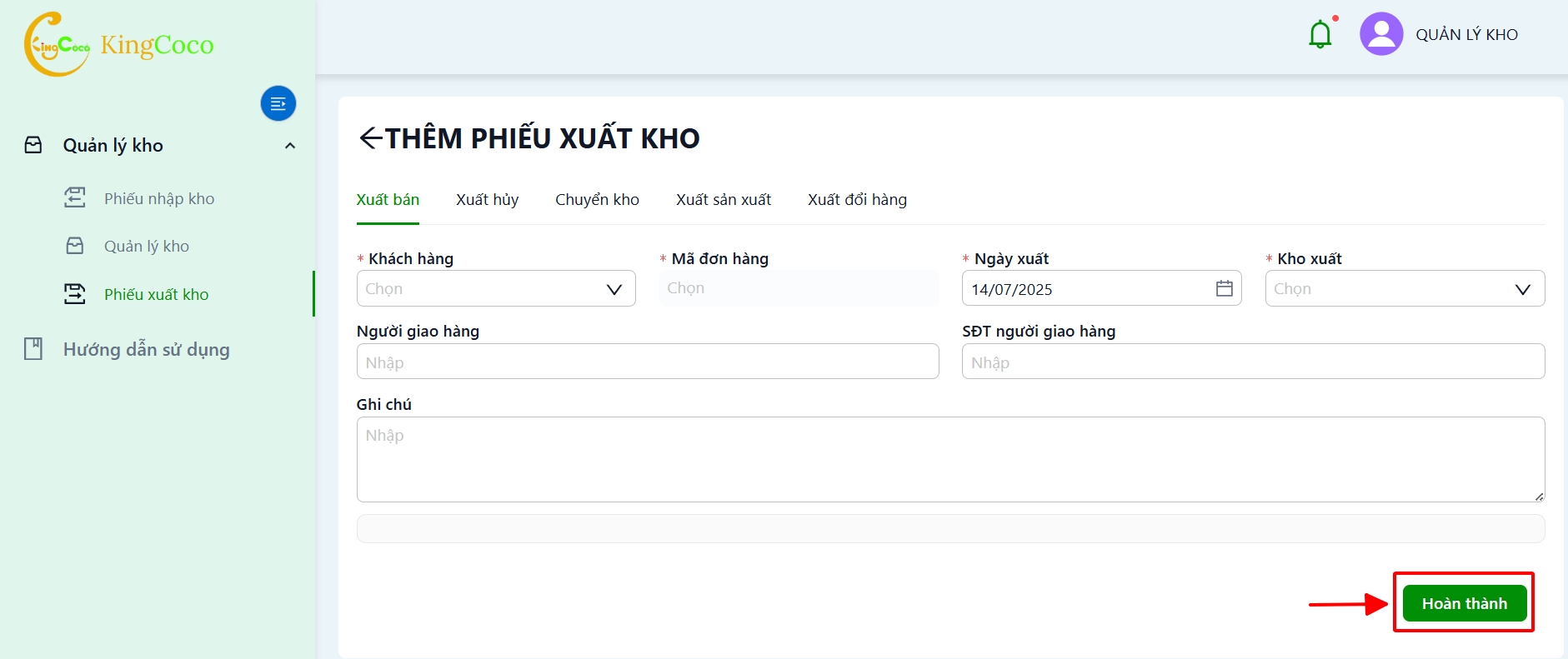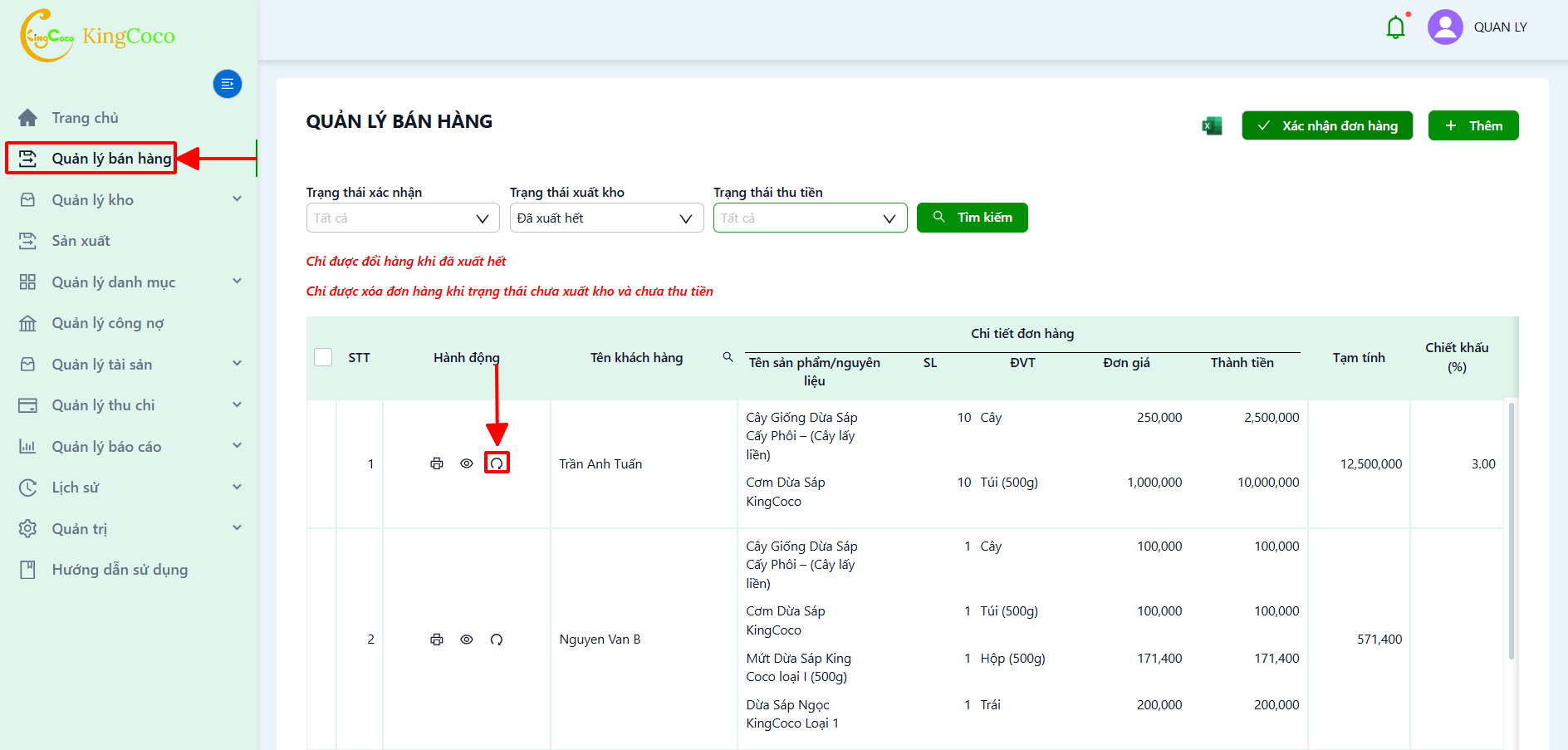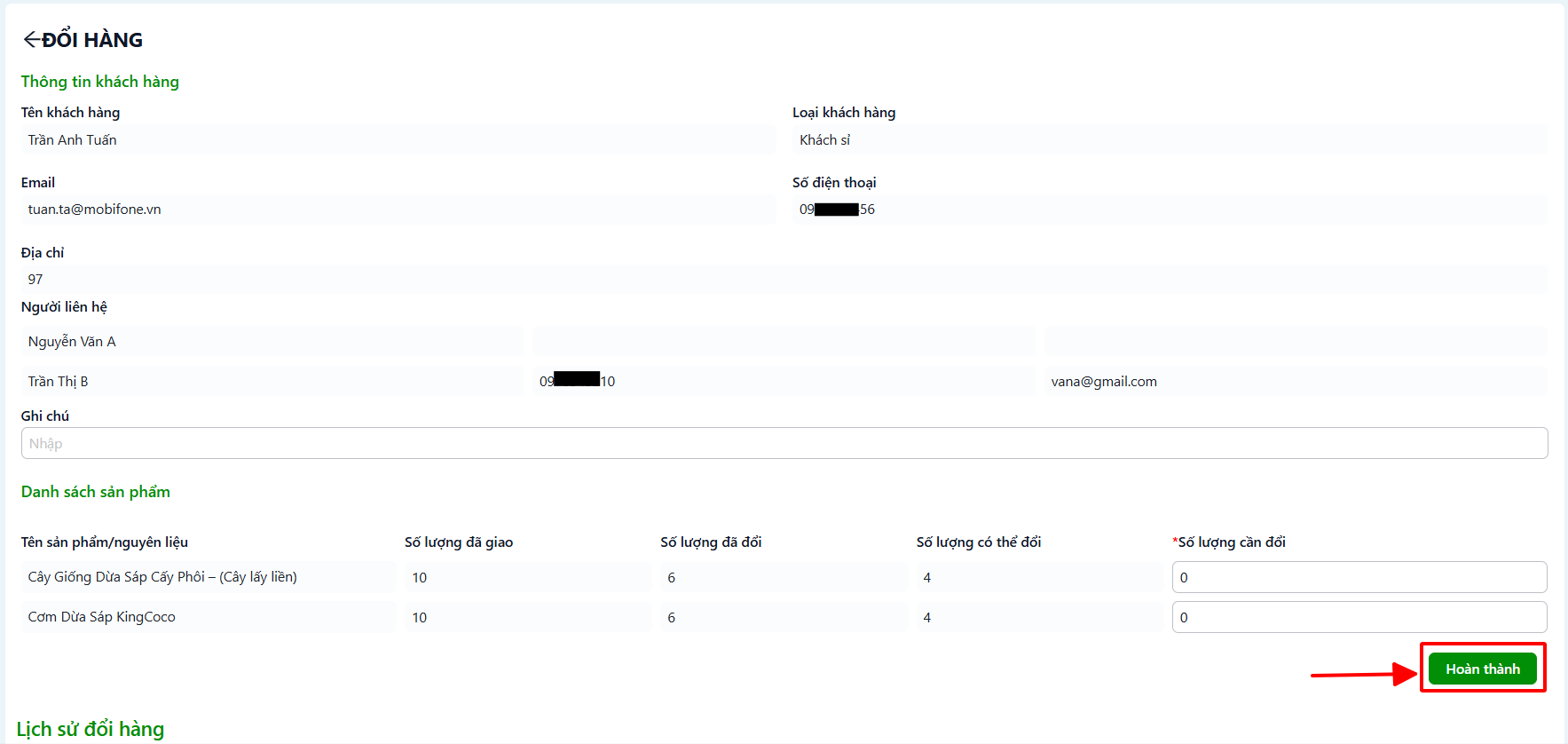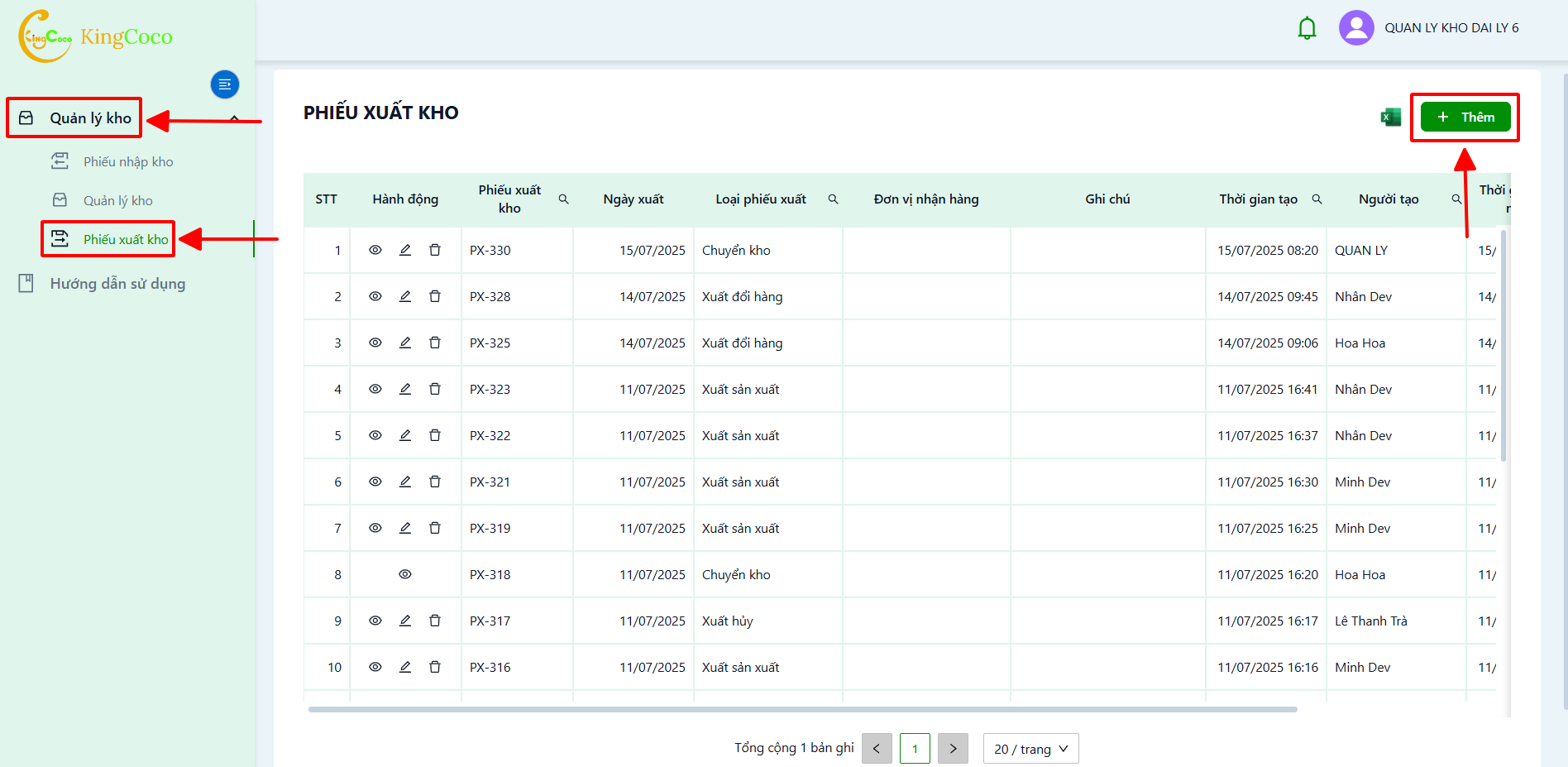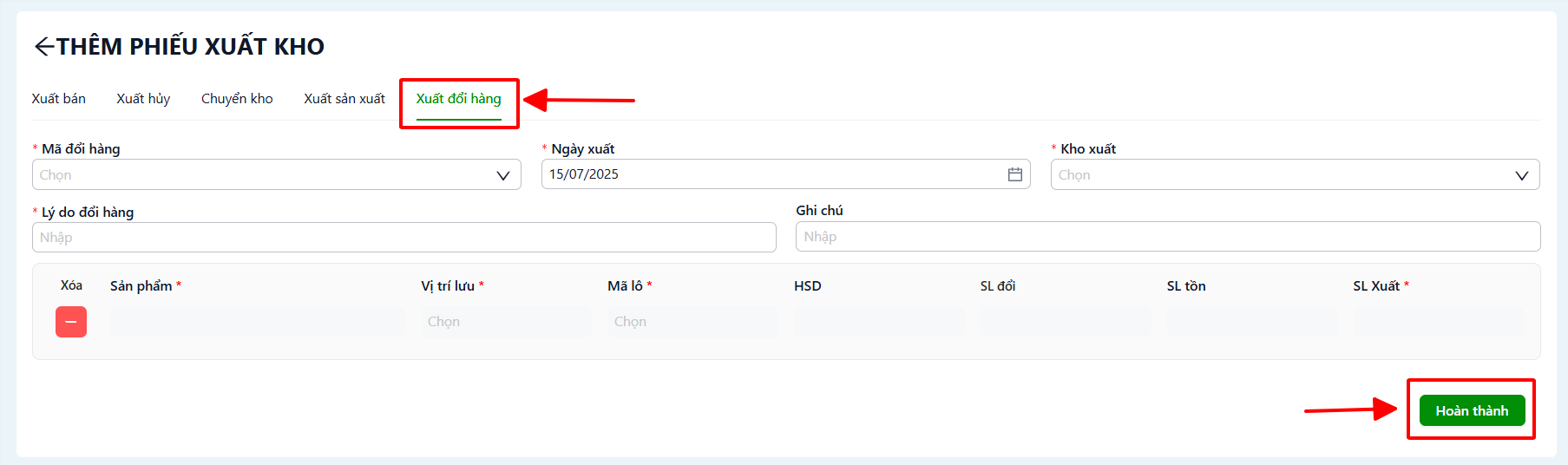Quy trình bán hàng
Hướng dẫn quy trình bán hàng theo từng bước, phân theo chức năng của từng vai trò trong hệ thống.
* Lưu ý : Các tài khoản có quyền nhân viên, kế toán, quản lý kho sẽ tham gia vào quy trình này.
I. Sơ đồ BPMN quy trình bán hàng
II. Mô tả quy trình theo các bước trên hệ thống
1. Tạo đơn bán hàng
- Nhân viên tạo đơn hàng mới cho khách hàng.
Bước 1: Tại trang [Quản lý bán hàng] chọn vào nút "Thêm" ở góc trên bên phải màn hình để chuyển đến trang thêm đơn hàng mới.
Bước 2: Nhập thông tin các trường cần thiết -> Nhấn nút “Hoàn thành”.
- Chuyển hướng đến trang thêm đơn hàng.
- Sau khi nhập xong -> Nhấn nút “Hoàn thành” ở góc dưới để thêm đơn hàng mới.
- "Thêm khách hàng" tương tự hướng dẫn tại trang Thêm khách hàng
- Các trường dữ liệu có đánh dấu * là các trường dữ liệu bắt buộc.
* Lưu ý : Các tài khoản có quyền nhân viên, kế toán đều có thể tạo đơn hàng mới.
2. Xác nhận đơn hàng
- Kế toán (có thể cấu hình trong một vai trò) sẽ duyệt các đơn hàng mà nhân viên đã thêm.
Bước 1: Tại trang [Quản lý bán hàng] chọn biểu tượng ![]() ngay trước đơn hàng muốn xác nhận.
ngay trước đơn hàng muốn xác nhận.
- Chọn biểu tượng ![]() nằm bên trái cột STT để chọn tất cả đơn hàng.
nằm bên trái cột STT để chọn tất cả đơn hàng.
Bước 2: Chọn vào nút "Xác nhận đơn hàng".
3. Xuất kho bán hàng (xuất bán)
- Quản lý kho tiến hành xuất kho để giao hàng theo đơn hàng
Bước 1: Tại trang [Phiếu xuất kho] chọn vào nút "Thêm" ở góc trên bên phải màn hình để chuyến đến trang thêm phiếu xuất kho mới.
Bước 2: Nhập thông tin các trường cần thiết -> Nhấn nút “Hoàn thành”.
- Chuyển hướng đến trang thêm phiếu xuất kho.
- Sau khi nhập xong -> Nhấn nút “Hoàn thành” ở góc dưới để thêm phiếu xuất kho mới.
- Các trường dữ liệu có đánh dấu * là các trường dữ liệu bắt buộc.
4. Đổi hàng (nếu có)
4a. Tạo đơn đổi hàng
- Quản lý tạo đơn đổi hàng cho khách hàng yêu cầu
Bước 1: Tại trang [Quản lý bán hàng] chọn biểu tượng ![]() tại cột hành động của đơn hàng cần đổi.
tại cột hành động của đơn hàng cần đổi.
Bước 2: Nhập thông tin đổi hàng tại trang đổi hàng.
- Chuyển hướng đến trang đổi hàng.
- Nhập số lượng sản phẩm cần đổi -> Nhấn nút “Hoàn thành”.
* Lưu ý : Đơn hàng chỉ có thể được đổi khi trạng thái xuất kho là đã xuất hết.
4b. Xuất đổi hàng
- Quản lý kho sẽ xuất đổi hàng cho đơn hàng đổi.
Bước 1: Tại trang [Phiếu xuất kho] chọn vào nút "Thêm" ở góc trên bên phải màn hình để chuyến đến trang thêm phiếu xuất kho mới.
Bước 2: Nhập thông tin các trường cần thiết -> Nhấn nút “Hoàn thành”.
- Chuyển hướng đến trang thêm phiếu xuất kho.
- Sau khi nhập xong -> Nhấn nút “Hoàn thành” ở góc dưới để thêm phiếu xuất kho mới.
- Các trường dữ liệu có đánh dấu * là các trường dữ liệu bắt buộc.